
Jos olet saanut käsiinsä Microsoftin Surface Pron, sinun on tiedettävä useita asioita. Nämä temput kattavat kaiken piilotetuista pikanäppäimistä ja levytilan vapauttamisesta kynän käyttöön ja vakiokuulokkeiden yhdistämiseen.
Tämän artikkelin tietojen tulisi koskea sekä alkuperäisiä Surface Pro- että Surface Pro 2 -testejä. Testasimme tämän Surface Pro 2: lla, mutta laitteet ovat melko samanlaisia kuin sisäosat.
Käytä pintakohtaisia pikanäppäimiä
Jos sinulla on Surface, sinulla on todennäköisesti Type Cover- tai Touch Cover -näppäimistö. Näillä näppäimistöillä ei ole kaikkia avaimia, jotka löydät suuremmista näppäimistöistä. Tämän korvaamiseksi Microsoft on lisännyt useita pintakohtaisia pikanäppäinyhdistelmiä, joita voit käyttää. Näitä ei itse asiassa tulosteta itse näppäimistölle, joten sinun on tiedettävä, että ne ovat olemassa, ennen kuin voit käyttää niitä.
- Fn + korkit : Lukitsee F1-F12-näppäimet toimintonäppäimiksi. Esimerkiksi F1- ja F2-näppäimet kytkevät näppäimistön taustavalon päälle tai pois päältä. Jos haluat todella painaa F1, sinun on painettava Fn + F1. Kun olet painanut Fn + Caps, ne toimivat F1 ja F2 yhdellä näppäimen painalluksella. Sinun on painettava Fn + F1 tai F2 säätääksesi taustavaloa.
- Fn + välilyönti : Tulosta näyttö. Tämä tallentaa kuvan nykyisestä ruudusta leikepöydälle, joten voit liittää sen mihin tahansa sovellukseen.
- Fn + Alt + välilyönti : Tulosta näyttö vain nykyiselle ikkunalle. Tämä tallentaa kuvan nykyisestä ikkunasta leikepöydälle.
- Taide + dl : Lisää näytön kirkkautta.
- Fn + askelpalautin : Vähentää näytön kirkkautta.
- Fn + vasen nuoli : Koti
- Fn + oikea nuoli : Loppu
- Fn + ylänuoli : Sivu ylös
- Fn + alanuoli : Sivu alas

Vapauta kiintolevytilaa kopioimalla palautusosio USB: lle
LIITTYVÄT: Palautusaseman tai järjestelmän korjauslevyn luominen ja käyttö Windows 8: ssa tai 10: ssä
Surface Prossa on rajoitetusti kiintolevytilaa. Itse asiassa halvimmalla mallilla on 64 Gt tallennustilaa, ja noin puolet siitä Windows käyttää laatikosta. Palautusosio, jota käytetään, kun päivittämällä ja nollaamalla tietokoneesi , vie noin 6 Gt tilaa laitteellasi. Jos haluat mieluummin säästää tätä tilaa, voit käyttää Windowsiin integroitua työkalua siirrä palautusosio USB-muistitikulle vapauttaa tilaa. Tarvitset USB-muistitikun, jos haluat päivittää tai nollata Surfacen.
Voit tehdä tämän painamalla Windows-näppäintä päästäksesi aloitusnäyttöön ja kirjoittamalla aloitusnäyttöön Palautus etsimään. Napsauta Luo palautusasema -vaihtoehtoa. Kun Palautusasema-ikkuna tulee näkyviin, varmista, että Kopioi palautusosio tietokoneelta palautusasemaan -vaihtoehto on valittuna ja käy ohjatun toiminnon läpi. Muista, että tarvitset riittävän suuren USB-muistitikun palautusaseman tiedostojen säilyttämiseen.
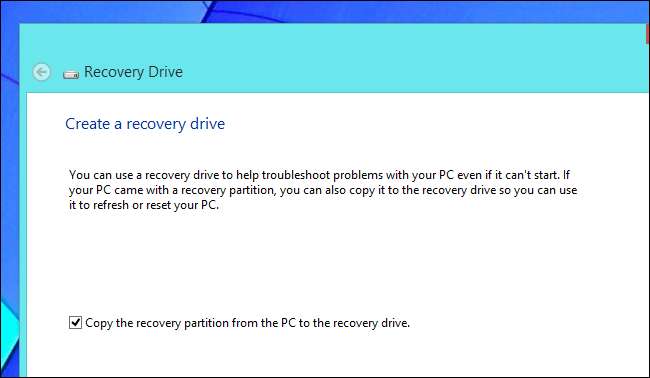
Muokkaa DPI-skaalausta epäselvien fonttien korjaamiseksi
LIITTYVÄT: Kuinka saada Windows toimimaan paremmin korkean DPI: n näytöissä ja korjaamaan epäselvät fontit
Surface Pro sisältää 10,6 tuuman 1920 × 1080 -näytön. Tämä on korkean DPI: n näyttö - jos käyttäisit koko resoluutiota Surface Pron näytöllä, sinun on todella karsistettava tehdäksesi mitään. Siksi Surface Pro käyttää DPI-skaalausta suurentaakseen näytön elementtejä, tehden niistä suurempia ja yksityiskohtaisempia. Teksti, kuvat ja käyttöliittymäelementit ovat kaikki paljon selkeämpiä ja yksityiskohtaisempia kuin matalamman resoluution näytöissä.
Valitettavasti tämä DPI-skaalaus edellyttää, että kehittäjät tukevat sitä oikein. Yksi ensimmäisistä asioista, jotka löydät Windows 8.1 -tietokoneessa, jossa on korkea DPI-näyttö, on se, että monet kehittäjät eivät vieläkään tue DPI-skaalausta kunnolla. Itse asiassa monet Microsoftin omista järjestelmäapuohjelmista eivät myöskään. Kun sovellus ei tue DPI-skaalausta, Windows skaalaa sen 200 prosenttiin Windows 8.1: ssä. Tuloksena on suurempi ikkuna, joka on helpompi nähdä, mutta teksti ja muut elementit näyttävät epäselviltä. Voit korjata epäselvät fontit sovelluksessa poista DPI-skaalaus käytöstä erikseen joissakin sovelluksissa .
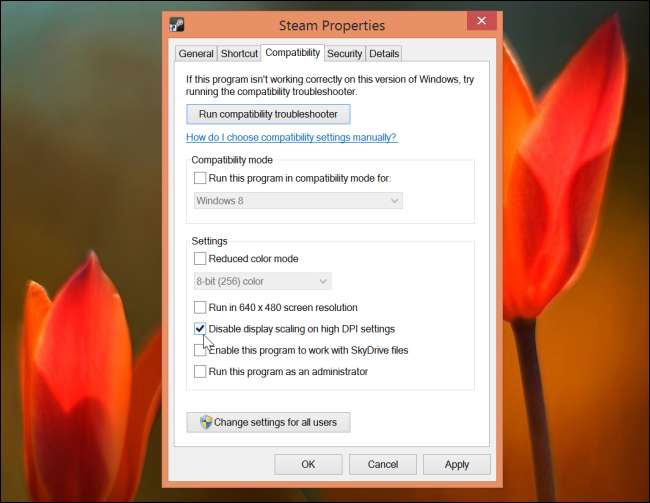
Allekirjoita asiakirjat pintakynällä
LIITTYVÄT: PDF-asiakirjojen sähköinen allekirjoittaminen tulostamatta ja skannaamatta niitä
Aiemmin olemme käsittäneet erilaisia tapoja allekirjoittaa asiakirjat sähköisesti tulostamatta niitä . Jotkut näistä temppuista sisälsivät paperin allekirjoittamisen, valokuvan ottamisen web-kamerallasi ja kyseisen kaapatun allekirjoituksen käyttämisen asiakirjoihin. Surface Pron kaltaisen korkealaatuisen kynän kanssa sinun ei tarvitse käyttää tällaisia temppuja. Itse asiassa voit käyttää Surface-kynää allekirjoittamaan PDF-tiedostot suoraan ruudulle ja tallentamaan allekirjoituksesi nopeasti niihin. Tämä on mahdollista jopa sisäänrakennetulla PDF Reader -sovelluksella, joten et tarvitse muita työkaluja.
Voit tehdä tämän avaamalla PDF-tiedoston sisäänrakennetussa Reader-sovelluksessa. Etsi allekirjoitettavan kohteen joukosta paikka ja allekirjoita se suoraan näytölläsi Surface-kynällä. Pyyhkäise alhaalta ylös tai alaspäin päästäksesi sovelluspalkkiin, napauta Tallenna nimellä ja tallenna PDF - kun tallennat sen, Reader-sovellus sisältää allekirjoituksesi ja kaiken muun, mitä olet kirjoittanut asiakirjaan. Voit lähettää sähköpostitse tallennetun asiakirjan allekirjoittanut sen suoraan näytölläsi.
Tämä sama temppu toimii muissa Windows 8 -laitteissa, joissa on kunnolliset kynät.
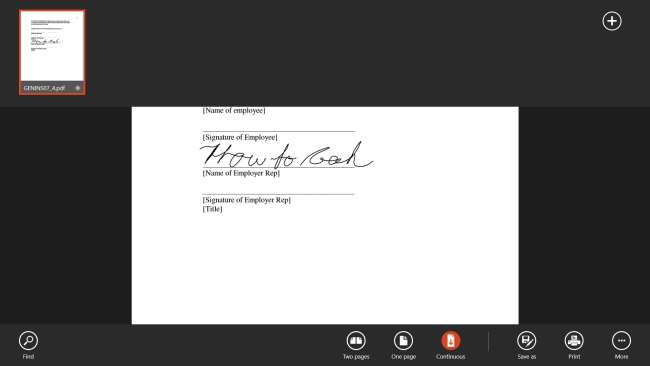
Hallitse pintakynä
LIITTYVÄT: Kaikki taulutietokoneet eivät ole tasa-arvoisia: kapasitiivinen, Wacom- ja Bluetooth-selitys
Surface-kynä ei ole tietenkään vain asiakirjojen allekirjoittaminen. Se käyttää Wacom-tekniikkaa tarjoamaan 1024 erilaista paineherkkyyttä tätä tukevissa sovelluksissa, jolloin voit käyttää sitä enemmän kuin ammattitaiteilijan Wacom-kynä kuin tyypillinen halpa kapasitiivinen tablet-kynä . Voit leikkiä sen ja sen painetasojen kanssa mukana toimitetussa Fresh Paint -sovelluksessa.
Mutta kynä ei ole vain taiteilijan työkalu. Tästä on hyötyä järjestelmän kiertämisessä, etenkin kun yritetään käyttää Surface Pron perinteistä Windows-työpöytää tablet-tilassa. Se on paljon tarkempi kuin sormi - kynä oli Microsoftin alkuperäinen työkalu vuorovaikutuksessa Windows-tablettien kanssa ennen iPadin tuloa.
Näin voit tehdä Surface-kynällä:
- Vie hiiri näytön yläpuolelle : Siirtää hiiren kohdistinta ympäri, jolloin voit suorittaa hiiren kohdistimen.
- Tap pen on screen : Suorittaa vasenta napsautusta.
- Paina näytöllä ja pidä painettuna : Suorittaa hiiren kakkospainikkeella hetken odotuksen jälkeen.
- Pidä kynän painiketta painettuna ja napauta kynää näytöllä : Suorittaa hiiren kakkospainikkeen heti. (Painike sijaitsee lähellä kynän alaosaa - se on kynän osa, joka kiinnittyy magneettisesti Surface Pron latausporttiin.)
Useilla painetasoilla ruudulle piirtäminen vaatii sovelluksen, joka tukee painetasoja. Tähän sisältyy kaikki Windowsin mukana toimitetusta Fresh Fresh -sovelluksesta Photoshopiin työpöydällä. Kynän ympäri kääntämällä voit myös käyttää pyyhekumia näytöllä, mikä poistaa piirtämäsi asiat.

Liitä vakiokuulokkeet ja mikrofoniliittimet
Kuten monissa uusissa laitteissa - älypuhelimista ja tableteista aina Ultrabooksiin ja MacBooksiin asti - Surface Prossa on vain yksi ääniliitäntä. Voit kytkeä tavalliset kuulokkeet siihen hienosti. Jos sinulla on älypuhelimelle suunniteltu kuulokemikrofoni, voit kytkeä kuulokkeen porttiin ja käyttää sitä normaalisti. Jos sinulla on USB- tai Bluetooth-kuuloke, voit liittää sen Surfaceen ja käyttää sitä ja sen mikrofonia normaalisti.
Mutta entä jos sinulla on kuulokkeet, jotka käyttävät vanhoja kuulokkeita ja mikrofoniliittimiä? Yllätykseksi huomaat, että et voi liittää mikrofoniliitäntää Surfaceen. Jos sinulla on kuulokkeita, joita todella haluat käyttää Surfacen kanssa, voit noutaa sovittimen, joka muuntaa erilliset kuuloke- ja mikrofoniliittimet yhdistetyksi kuulokeliittimeksi. Liitä kuulokkeet sovittimeen, ennen kuin liität sovittimen Surfaceen.
Ostimme a StarTech MUYHSMFF -sovitin Amazonista ja voi tarkistaa, että se toimii Surface Pron kanssa. Tämän sovittimen tulisi toimia myös muiden nykyaikaisten kannettavien tietokoneiden kanssa, jotka tarjoavat vain yhden kuulokeportin, mukaan lukien MacBookit ja Ultrabooks. Toivottavasti myös muiden vastaavien adapterien pitäisi toimia.

Jos käytät Surface Prota, muista pitää se ajan tasalla. Microsoft tarjoaa kuukausittaiset laiteohjelmistopäivitykset Windows Updaten kautta. Aiemmin nämä ovat lisänneet uusia ominaisuuksia (kuten yllä olevat pikanäppäimet), korjanneet vikoja ja parantaneet akun käyttöikää.
Kuvahyvitys: Rodrigo Ghedin on Flickr , Rodrigo Ghedin on Flickr , Debs (ò‿ó)♪ on Flickr







